win10 临时文件夹 Win10系统临时文件夹位置
win10 临时文件夹,Win10系统中的临时文件夹是一个非常重要的文件夹,它承担着存储临时文件和临时数据的任务,临时文件夹的位置在整个系统运行过程中扮演着至关重要的角色,它起到了缓解系统负荷、提升运行速度的作用。在Win10系统中,临时文件夹的默认位置是C盘的用户文件夹下,即C:\Users\用户名\AppData\Local\Temp。这个文件夹在我们使用电脑的过程中可能会被频繁访问和修改,因此了解临时文件夹的位置以及其重要性,对我们合理使用电脑资源、保护个人隐私和维护系统运行稳定性都非常有帮助。
方法如下:
1.①Windows临时文件夹
查找Windows临时文件夹在系统盘中的位置。
进入资源管理器,点击系统C:\盘;
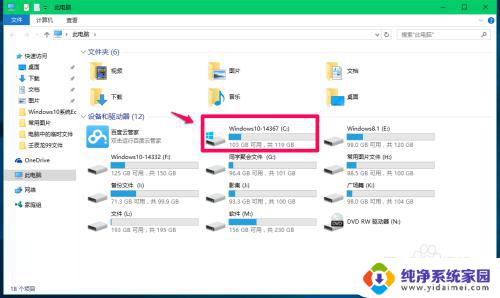
2.在打开的系统C:\盘中找到并点击:Windows,打开Windows文件夹窗口;
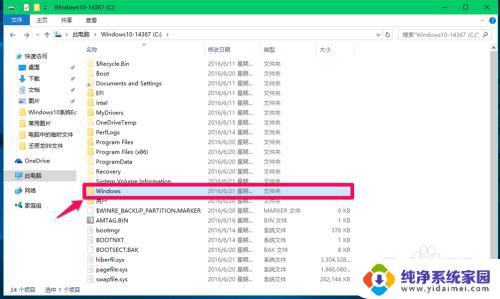
3.在Windows文件夹窗口右上角的搜索栏中输入:Temp;
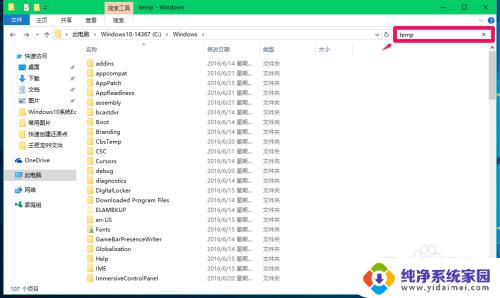
4.系统自动搜索,搜索出来的临时文件全部显示在窗口中,但这些文件中有的是安装信息文件,有的是脚本文件,还有的是.dll文件,如果不清楚文件用途,建议不要随便删除;
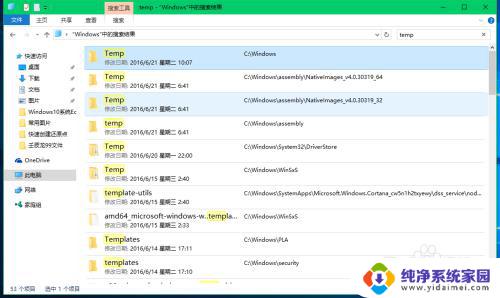
5.②用户帐户临时文件夹
查找用户帐户临时文件夹在系统盘中的位置及删除用户帐户临时文件。
进入资源管理器,依次展开 C:\Users(用户)\xyz75(用户名)\AppData\Local\Temp;
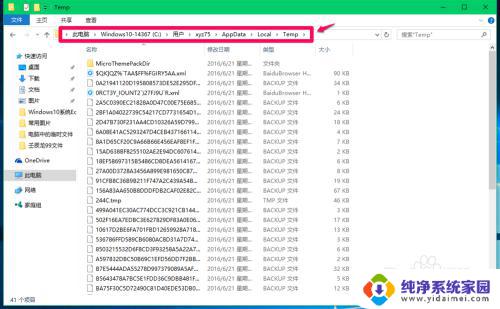
6.我们也可以点击系统桌面左下角的【开始】,在开始菜单中点击【运行】。在运行对话框中输入:%temp%命令,点击确定或者回车,打开用户帐户临时文件夹;
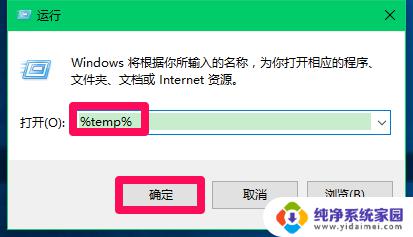
7.Temp文件夹显示的都是用户帐户临时文件,我们按下键盘上的Ctrl+A键,选中全部临时文件,右键点击,在右键菜单中点击:删除;
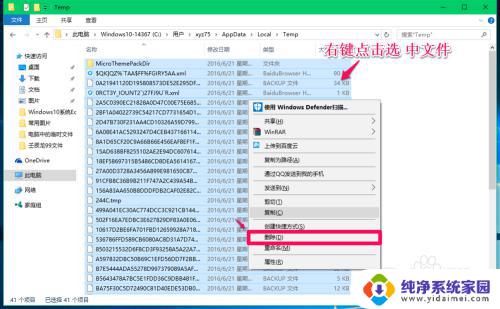
8.可能出现少数或个别临时文件正在使用中,无法删除的现象,跳过可以了(注销系统或电脑重启后可以删除);
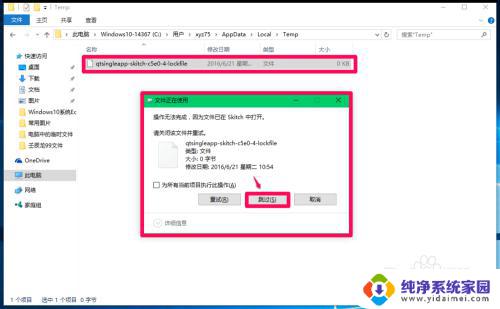
9.③IE临时文件夹
查找IE临时文件夹及删除IE临时文件。
进入资源管理器,依次展开 C:\Users(用户)\xyz75(用户名)\AppData\Local\Microsoft\Windows\INetCache;
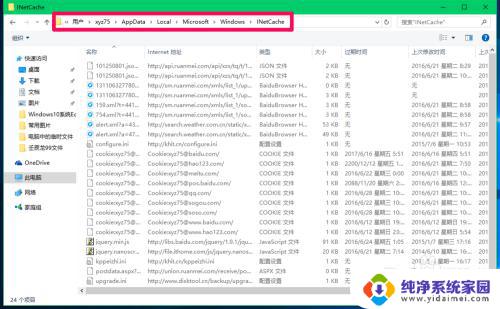
10.我们也可以进入【控制面板】,点击【Internet选项】。在打开的Internet 属性窗口,点击【浏览历史记录】项的【设置(S)】(在退出时删除历史记录复选框内打勾);
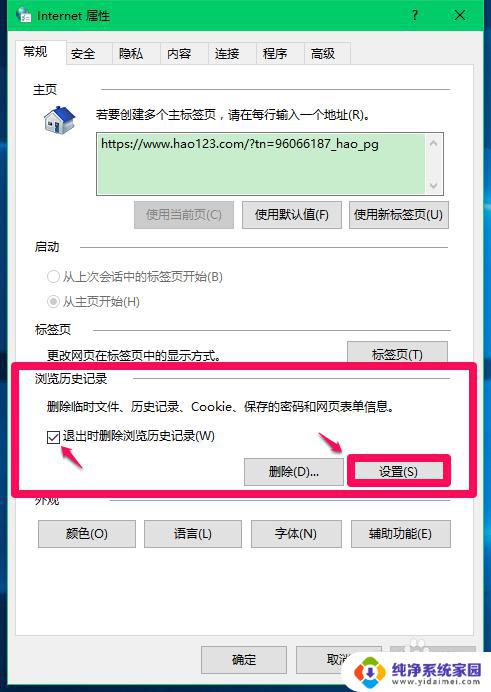
11.在打开的网站数据设置窗口,点击【查看文件】,也可以打开INetCache文件夹(IE高速缓存临时文件夹);
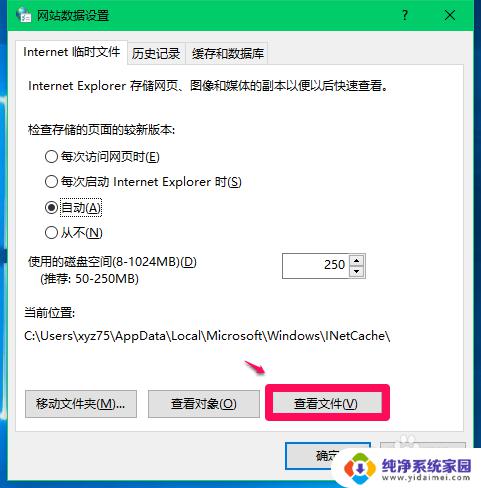
12.INetCache文件夹显示的都是IE临时文件,我们按下键盘上的Ctrl+A键,选中全部临时文件,右键点击,在右键菜单中点击:删除;
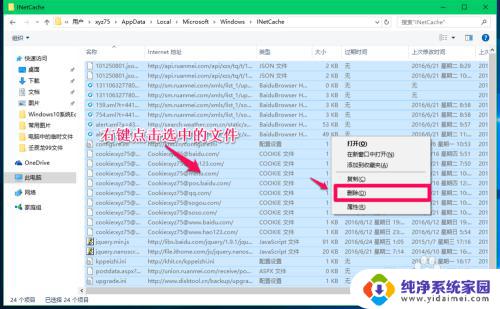
13.我们点击删除后,会弹出一个警告对话框:确实要删除选中的Cookie吗?,如果一定要删除,点击:是(Y);
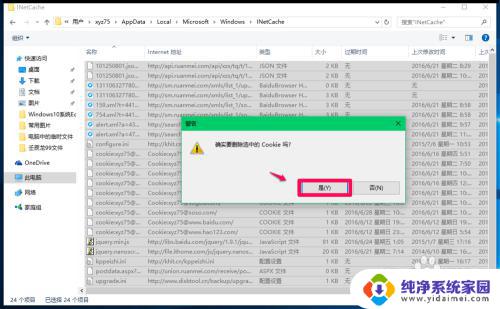
14.点击【是】以后,INetCache文件夹中的IE临时文件全部删除了。
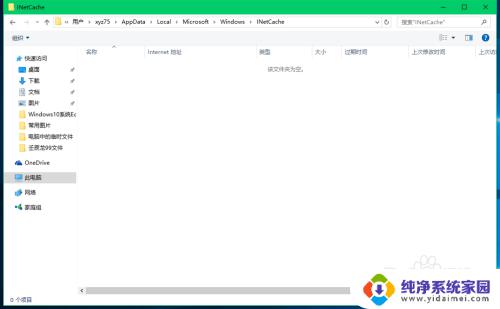
15.以上即:Windows10系统中,Windows临时文件夹、用户帐户临时文件夹和IE临时文件夹在系统盘中的位置,删除临时文件夹中临时文件的方法。供朋友们参考使用。
以上就是Win10临时文件夹的全部内容,如果你遇到这种情况,可以按照小编的操作步骤来解决,非常简单快速,一步到位。
win10 临时文件夹 Win10系统临时文件夹位置相关教程
- win10存储 临时文件 Win10临时文件夹存储位置在哪里
- temporaryfiles文件夹可以删除吗 Win10系统临时文件夹默认位置
- win10存储临时文件 清理win10系统临时文件的方法
- win10 临时文件清理 win10系统临时文件清理方法
- 电脑清理临时文件命令 删除Win10系统中的临时文件步骤
- windows临时文件怎么清理 Win10临时文件删除的具体操作方法
- 电脑中用户文件夹可以删除吗 Win10电脑C盘用户文件夹里的临时文件可以删除吗
- 不要删除未使用的临时文件 如何让win10自动删除未使用的应用临时文件
- win10怎么qing Windows 10系统清除临时文件的方法
- 文件夹在那打开 Win10系统中文件夹选项的位置在哪里
- 怎么查询电脑的dns地址 Win10如何查看本机的DNS地址
- 电脑怎么更改文件存储位置 win10默认文件存储位置如何更改
- win10恢复保留个人文件是什么文件 Win10重置此电脑会删除其他盘的数据吗
- win10怎么设置两个用户 Win10 如何添加多个本地账户
- 显示器尺寸在哪里看 win10显示器尺寸查看方法
- 打开卸载的软件 如何打开win10程序和功能窗口